小编在这段时间遇到好多广大网友的咨询 , 今天免费分享一下关于电脑系统和电脑操作教程的知识大全 , 这篇文字是关于怎样将你的本本变成无线路由器 笔记本变身无线WIFI共享给手机用欢迎阅读的文字 , 欢迎大金仔细阅读 , 如果不懂请多多关注我们网址陆续更新更多更全面的电脑教程 。
同学们 , 还在为你有一款带wifi功能的手机或itouch在没有wifi覆盖或者寝室没有无线路由的情况下无计可施吗?尤其是每月流量消耗殆尽的时候 , 有wifi功能确不能发挥其作用 , 你也就只能望机兴叹啊 , 大吼:上帝 , 赐予我wifi吧 。 同时 , 随着你们寝室电脑数量的增加 , 你们离蜘蛛精也就越来越近了 。 一踏进寝室的大门 , 便会被众多的网线缠绕 。 有些爱在床上上网的同学也常常被那可恶的网线折磨 。 可现在的无线路由器也比有线的路由贵上好几十块 。 其实 , 你可以通过一个简单免费的软件 , 自己把本本变成无线路由 , 免去了网线的禁锢 , 免去手机wifi功能成为摆设的烦恼 , 还同时节省了一笔不菲的开支 。 下面我就来给乡亲们介绍一款将本本变成无线路由器的软件 。
一、下载一个connectify的小软件 , 貌似只有英文版 , 就将就用吧
二、安装此软件
三、点击运行
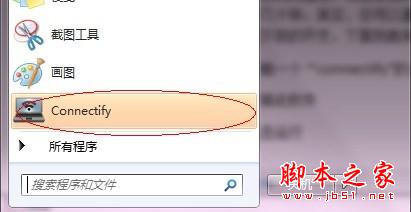
文章插图
四、首先在wifi name里面输入你要创建的无线网络名称
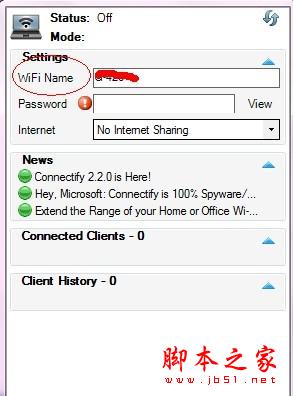
文章插图
五、在password里面输入你的安全密匙(登陆此无线网的安全密匙) , 注意密码必须8位以上
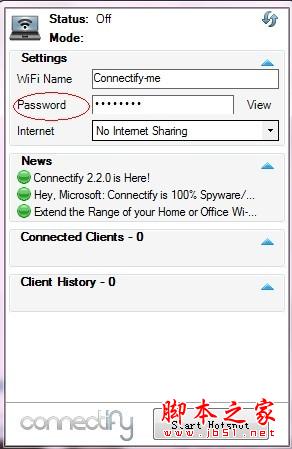
文章插图
六、选择你需要的网络 , 也就是你现在要将他变无线网形式发射出去的那条网络 。 首先 , 点击internet后面的下拉菜单选择你要利用的网络
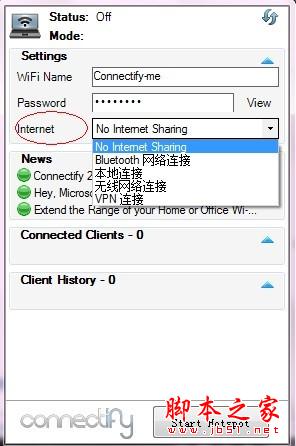
文章插图
你可能会看到那么多网络不知道选择哪一个 , 其实你不用担心 , 现在的软件都是自动的 , 你如果选择的网络不正确就会出现no internet detected提示
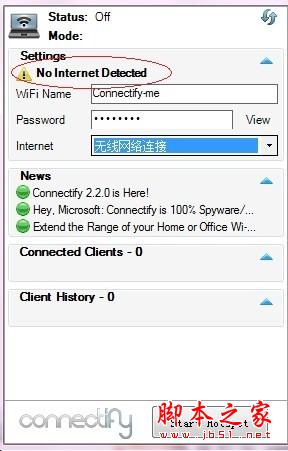
文章插图
然后你再重新选择下拉菜单中的其他网络 , 选择的网络可用 , 就不会出现no internet detected的提示 。
七、点击start hotspot按钮运行

文章插图
上图是我们寝室哥们儿用他的本本收到的用我的本本发射出去的wifi信号 。
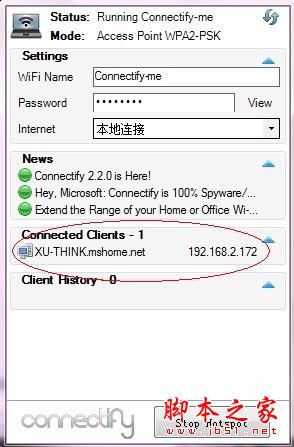
文章插图
在你的电脑上可以看到有一台电脑连入了你的wifi , 如上图
八、如果你不用了 , 可以点击stop hotspot按钮就停止发射wifi信号 。
【怎样将你的本本变成无线路由器 笔记本变身无线WIFI共享给手机用欢迎阅读】以上内容就是关于怎样将你的本本变成无线路由器 笔记本变身无线WIFI共享给手机用欢迎阅读的详细内容 , 更过关于电脑系统百科的教程请关注我们!
推荐阅读
- 孩子生日送这些礼物有意义 怎样让孩子过个有意义的生日礼物
- 送刚刚怀孕的女性礼物 怀孕是不是老天给你的礼物
- 母亲节礼物手工制作 母亲节的礼物怎样准备
- 中粮集团礼品卡 怎样像集团申请礼品
- 互联网造车大战将起,巨头博弈新格局走向何方
- wps如何将网页保存为 PDF
- 你今天喝可乐了吗土味情话
- 文笔不好怎样写出令人惊艳的文案?
- 你心里的ta是你的结婚对象吗 塔罗牌的恋人
- 怎样清理电脑系统垃圾 清理电脑系统垃圾的详细图文步骤欢迎阅读












